Hogyan lehet visszaállítani a bezárt vagy összeomlott Google Chrome lapokat?

1. lépés
A Chrome-ban, Kattints a + (Új lap) gombot az utoljára megnyitott lap jobb oldalán.
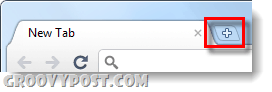
2. lépés
Az új lap oldalon látni fogod a leglátogatottabb webhelyeket, de ezek alatt az Ön nemrég bezárt lista. Ebben a listában szerepelnek a nemrégiben meglátogatott és kilépő webhelyek, itt jelennek meg azok a webhelyek is, amelyeket akkor néztek meg, ha a Chrome összeomlott.
tudsz Kattints bármelyik webhelynév a Nemrégiben bezárt listából a megnyitásukhoz.
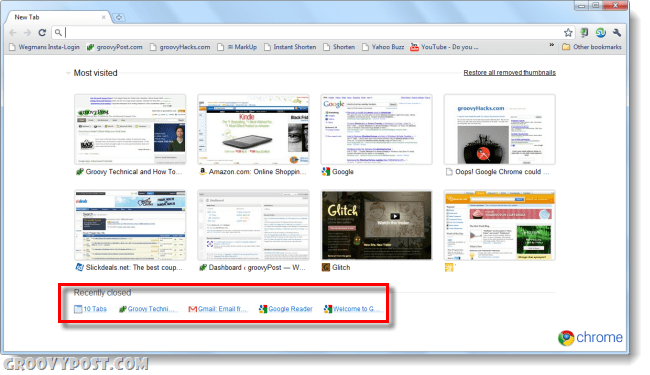
3. lépés
Amikor a Chrome összeomlik, vagy kilép egy ablaktól, amely tele van fülökkel, a Chrome továbbra is a bezárt lapok teljes csoportját jeleníti meg az ablakon. tudsz Kattints a lista ikonra és az egyes oldalak megnyitására, vagy választhatja az egész csoport megnyitását.
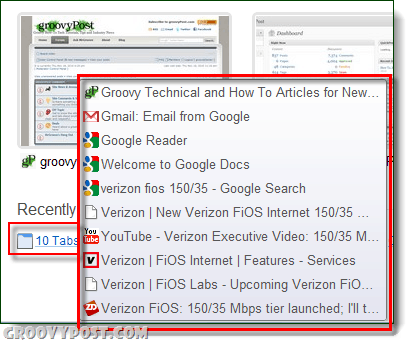
Kész!
Összeomlott vagy bezárt lapok helyreállítása a Google-banA Chrome egyszerű, és ha a Chrome és a Flash kísérleti verzióit futtatja, szükséges trükk a hüvely felhelyezése, hogy minimalizálják a veszteségeket, amikor valami rosszul fordul elő.










Szólj hozzá